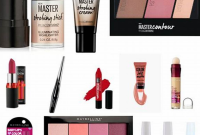Rekomend.id – Lengkap! Cara Mengatasi Hasil Print/Cetak Bergaris Epson L360 series. Mengatasi hasil print bergaris adalah tantangan umum yang sering dihadapi oleh pemilik printer. Kondisi ini dapat merugikan karena menghasilkan cetakan yang kurang berkualitas dan tidak memuaskan.
Namun, dengan pemahaman tentang beberapa faktor penyebab dan langkah-langkah perbaikan yang tepat, Sobat Rekomend dapat mengembalikan kualitas cetakan printer Sobat Rekomend tanpa garis-garis yang mengganggu.
Mari kita jelajahi beberapa metode efektif untuk mengatasi hasil print bergaris sehingga Sobat Rekomend dapat menikmati cetakan yang jernih dan berkualitas.
Cara – Cara Mengatasi Masalah Hasil cetak Bergaris
Isi ulang dan Periksa Tinta
Langkah pertama yang perlu dilakukan adalah memeriksa kondisi tinta, pastikan bahwa tinta masih tersedia. Seringkali, hasil cetakan yang ber-garis disebabkan oleh kehabisan tinta.
Jika tinta habis, segera lakukan pengisian ulang, dan jika masih tersedia, periksa apakah ada kemasukan udara pada selang tinta (biasanya terlihat sebagai sela kosong pada aliran tinta di selang).
Jika tidak ada masalah dengan tinta dan kondisinya masih normal, lanjutkan ke langkah selanjutnya dalam mengatasi print yang putus.
Mengatasi Print bergaris dengan Maintenance
Di sini, Sobat Rekomend dapat melakukan perawatan ringan terlebih dahulu dengan menggunakan metode Pemeliharaan, entah melalui Nozzle check atau langsung head cleaning.
Kedua cara ini sebenarnya memiliki tujuan yang sama, yaitu membersihkan, tetapi pada nozzle check, Sobat Rekomend dapat memperoleh informasi tentang kondisi kualitas pencetakan.
Banyak pengguna printer umumnya berhasil melalui langkah ini, sehingga hasil cetakan dapat kembali sempurna.
Cara melakukan nozzle check dan proses cleaning ini memerlukan penginstalan driver printer Epson L360 series (jika belum terinstal, silakan baca panduan di sini).
Setelah itu, Sobat Rekomend dapat masuk ke opsi “printer preferences” untuk menuju menu maintenance. Berikut langkah-langkahnya:
- Klik “start” pada tampilan komputer Sobat Rekomend, lalu pilih “devices and printers”.
- Pada Windows 10, Sobat Rekomend bisa langsung tekan “start” dan ketik “devices and printers”.
- Pilih printer Epson L-Series Sobat Rekomend, klik kanan pada printer, dan pilih “printer preferences”.
- Setelah itu, akan muncul menu seperti yang terlihat pada gambar di bawah ini. Pilih tab “maintenance”.
- Pilih menu “nozzle check” terlebih dahulu untuk mengevaluasi kualitas hasil cetak. Jika hasilnya dianggap kurang sempurna (misalnya bergaris atau putus), lanjutkan dengan menekan tombol “clean” (fungsi ini sama dengan menu head cleaning).
- Printer akan memproses cleaning (baca penjelasan dan maksud head cleaning di printer).
- Setelah proses selesai, Sobat Rekomend dapat melakukan pemeriksaan kualitas cetakan lagi, seperti pada langkah nomor 4. (Catatan: Beri jarak 2-3 menit jika memungkinkan, berikan waktu untuk pendinginan sedikit pada head printer).
Nah, demikianlah metode yang sering digunakan oleh banyak pemilik printer untuk mengatasi masalah cetakan bergaris pada printer Epson L360 mereka.
Pada tahap Maintenance, Sobat Rekomend dapat melakukannya 2-3 kali jika hasilnya masih dirasa belum sempurna, sebagaimana yang terlihat pada contoh gambar saat melakukan nozzle check.
Jika setelah dilakukan sebanyak 4-5 kali dan masih belum memberikan hasil yang sempurna, Sobat Rekomend dapat mencoba melanjutkan ke langkah berikut ini.
Cara Terkahir Mengatasi Printer Bergaris dengan Power Ink Flushing
Saran dari arenaprinter.com untuk menggunakan metode ini sebaiknya hanya diterapkan ketika printer tidak menghasilkan cetakan yang sempurna, bahkan setelah proses langkah penanganan di atas telah diulangi berkali-kali.
Langkah terakhir ini perlu diingat karena dapat mengakibatkan pemborosan tinta yang cukup banyak, karena mesin pencetak akan memaksa keluarnya tinta dengan harapan bahwa tinta dapat kembali ke kondisi yang optimal seperti saat hasil cetakan sempurna.
Langkah ini dapat dilakukan dengan memilih menu “Power Ink Flushing” pada tab maintenance:
- Pilih “printer preferences”.
- Pilih pada tab “maintenance”.
- Pilih menu “Power Ink Flushing”.
Hal yang Paling Sering Menyebabkan Hasil Print Bergaris
Mirip dengan masalah-masalah lain, masalah hasil cetak bergaris dapat disebabkan oleh berbagai faktor. Dalam konteks ini, terdapat setidaknya tiga faktor yang sering menjadi penyebab.
Faktor pertama adalah adanya sumbatan pada head cartridge. Sumbatan ini dapat timbul akibat tinta yang kurang berkualitas, masuknya debu ke dalam cartridge, atau tinta yang menggumpal karena printer jarang digunakan.
Faktor kedua adalah kondisi cartridge yang sudah tidak optimal. Seiring penggunaan printer yang semakin sering atau lama, kinerja cartridge dapat menurun, terutama pada bagian cartridge itu sendiri.
Solusinya cukup sederhana, yaitu mengganti cartridge lama dengan yang baru. Dengan melakukan hal ini, masalah biasanya dapat langsung teratasi.
Faktor ketiga yang dapat menyebabkan hasil cetak bergaris adalah kurangnya aliran tinta yang lancar. Hal ini dapat membuat hasil cetak buram, tidak jelas, atau ber-garis.
Penyebabnya bisa berasal dari debu yang menghambat aliran tinta pada cartridge atau tinta yang menggumpal sehingga tidak dapat keluar dengan baik. Akibatnya, cetakan yang dihasilkan menjadi bermasalah.
Tantangan saat ini adalah mengetahui faktor penyebab sebenarnya dari masalah cetakan bergaris pada printer Sobat Rekomend. Mungkin Sobat Rekomend belum mengetahui faktor penyebabnya, dan mengecek satu per satu membutuhkan waktu yang cukup lama.
Namun, Sobat Rekomend tidak perlu khawatir. Terdapat beberapa langkah mudah yang dapat Sobat Rekomend lakukan untuk mengatasi masalah ini.
Beberapa Cara Mengatasi Printer Bergaris
Seperti yang telah Sobat Rekomend ketahui, terdapat beberapa faktor yang dapat menyebabkan printer menghasilkan cetakan bergaris. Sebenarnya, tidak hanya tiga faktor seperti yang dijelaskan sebelumnya.
Ada pula faktor-faktor lain yang dapat memainkan peran. Namun, dari berbagai kasus yang ada, tiga faktor di atas sering kali menjadi penyebab utamanya.
Selanjutnya, apa yang perlu Sobat Rekomend lakukan? Berikut adalah beberapa langkah sederhana yang dapat Sobat Rekomend coba:
Lakukan Head Cleaning
Apa itu head cleaning? Secara dasarnya, head cleaning adalah fitur bawaan dalam printer yang digunakan untuk meningkatkan kelancaran aliran tinta dari cartridge.
Ini mungkin diperlukan ketika printer menghasilkan cetakan bergaris karena keluarnya tinta tidak lancar.
Prosedur head cleaning berbeda-beda untuk setiap merek printer, tetapi umumnya, langkah-langkahnya melibatkan masuk ke Control Panel, mencari bagian Device, dan mengklik Printer. Selanjutnya, klik Printer Maintenance, di mana Sobat Rekomend dapat menjalankan fitur Head Cleaning.
Penting untuk dicatat bahwa head cleaning tidak selalu harus dicoba hanya ketika terjadi masalah pada printer, seperti cetakan bergaris.
Sebaiknya, head cleaning dilakukan secara rutin, misalnya, setiap satu bulan atau dua bulan, tergantung seberapa sering Sobat Rekomend menggunakan printer.
Kuras Cartridge dan Isi dengan Tinta yang Baru
Alternatif kedua adalah mengganti tinta dengan yang baru. Namun, sebelumnya, Sobat Rekomend perlu menguras seluruh isi tinta yang ada di dalam cartridge.
Metode ini sangat dianjurkan untuk dicoba, terutama jika printer masih dalam kondisi relatif baru. Atau jika Sobat Rekomend merasa ruang tempat printer diletakkan terlindungi sehingga risiko debu menyumbat cartridge menjadi minimal.
Bersihkan Cartridge
Sobat Rekomend telah mengetahui bahwa salah satu penyebab printer bergaris adalah masalah pada cartridge. Keluarnya tinta yang tidak lancar dapat disebabkan oleh sumbatan pada cartridge. Oleh karena itu, tugas Sobat Rekomend adalah membersihkan sumbatan tersebut.
Sobat Rekomend perlu melakukan pembersihan pada cartridge. Bagaimana caranya? Meskipun Sobat Rekomend bukan seorang teknisi atau ahli printer, Sobat Rekomend dapat mempelajari sendiri cara membersihkan cartridge. Berikut adalah langkah-langkah yang perlu Sobat Rekomend lakukan:
- Ambil Cartridge dari Printer
- Pertama-tama, keluarkan cartridge dari printer. Proses pembersihan tidak hanya dapat dilakukan dengan cara mengelap menggunakan tisu atau kain bersih. Pastikan untuk mengeluarkan tinta yang ada di dalamnya.
- Siapkan Mangkuk dan Air Panas
- Selanjutnya, persiapkan mangkuk yang sudah diisi dengan air panas. Tidak perlu menuangkan terlalu banyak air panas, cukup setengah tinggi cartridge agar cartridge tidak tenggelam. Jika ragu, lakukan sebaliknya. Masukkan cartridge ke dalam mangkuk dan tuangkan air panas. Biarkan cartridge terendam selama beberapa waktu.
- Angkat dan Lakukan Pembersihan
- Setelah perendaman yang cukup lama, angkat cartridge dan bersihkan dengan menggunakan tisu atau kain bersih. Selanjutnya, bersihkan bagian bawah cartridge dengan tisu yang masih kering dan bersih.
- Keringkan
- Jika Sobat Rekomend yakin cartridge sudah bersih, keringkan. Tidak perlu menjemurnya, cukup keringkan dengan tisu yang baru dan biarkan hingga kering dengan sendirinya.
- Isi Ulang Tinta
- Sebelum mengembalikan ke dalam printer, isi cartridge dengan tinta yang baru.
Baca Juga:
- Berbagai Error Printer Epson L3110
- Review Printer Dotmatrix Epson LX-300+ii
- Cara SCAN di PRINTER EPSON L3150 Mudah Dan Cepat
Penutup
Demikian artikel ini, Rekomend.id telah membahas mengenai Cara Mengatasi Hasil Print/Cetak Bergaris Epson L360 series.
Dengan langkah-langkah tersebut, Sobat Rekomend dapat mengatasi hasil print bergaris dengan efektif. Pembersihan cartridge, perendaman dalam air panas, dan pengeringan dengan tisu adalah upaya yang dapat dilakukan bahkan tanpa keahlian teknis khusus.
Dengan pemeliharaan yang tepat, Sobat Rekomend dapat memastikan printer Sobat Rekomend tetap memberikan hasil cetak yang berkualitas tanpa garis-garis mengganggu. Jangan ragu untuk menerapkan langkah-langkah ini secara rutin sebagai bagian dari perawatan printer Sobat Rekomend.
Mengatasi hasil print bergaris sekarang bukan lagi masalah yang sulit, melainkan tindakan sederhana yang dapat dilakukan sendiri.
Terima kasih telah membaca artikel Cara Mengatasi Hasil Print/Cetak Bergaris Epson L360 series ini.